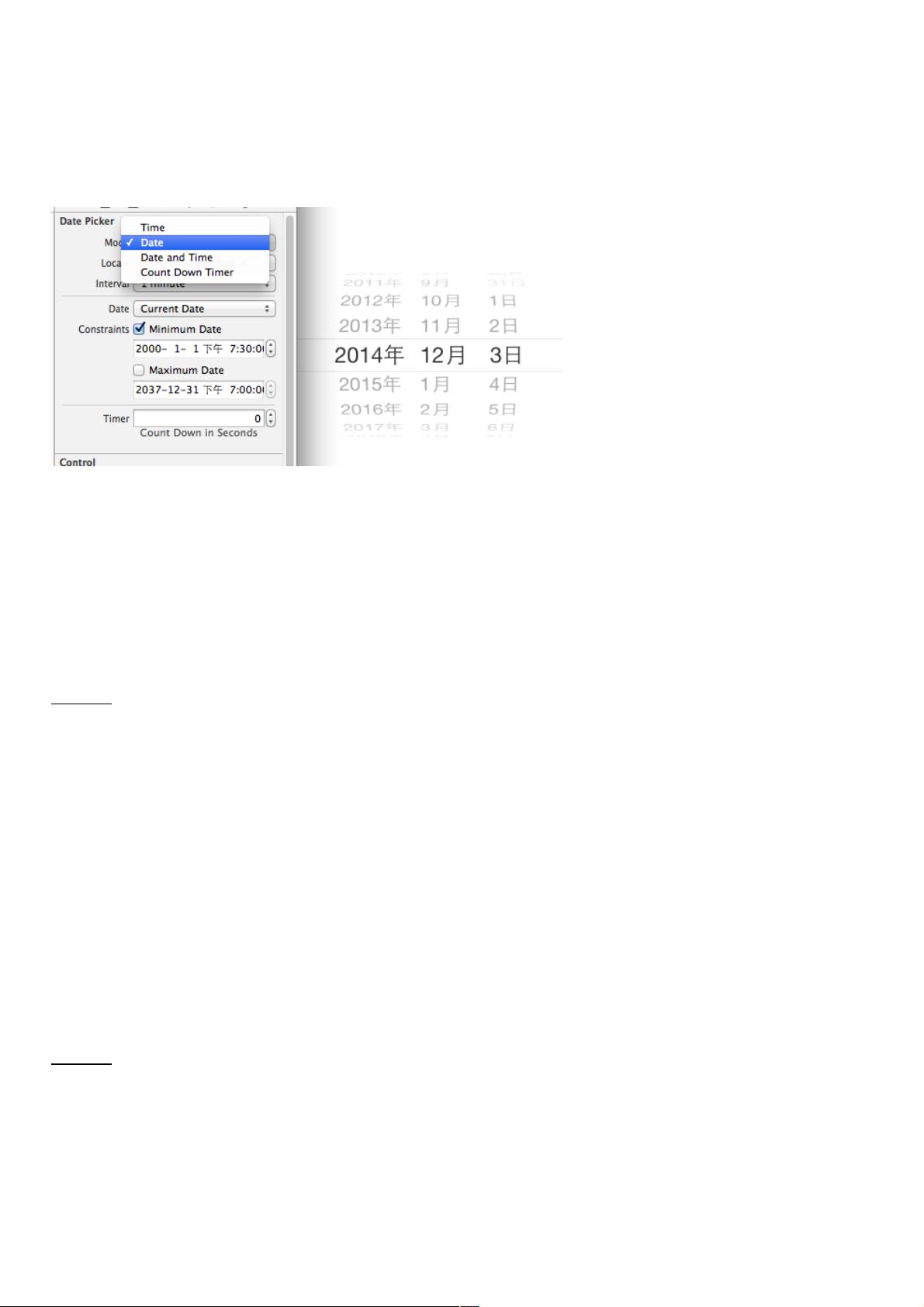Objective-C中DatePicker与UIToolBar控件的中文定制教程
24 浏览量
更新于2024-08-31
收藏 128KB PDF 举报
在iOS开发中,DatePicker和UIToolBar控件是两个常见的界面组件,本文将详细介绍它们的基本用法以及如何在Objective-C环境下实现特定功能。
首先,DatePicker控件是用于显示和选择日期的UI元素。它具有预设的大小,无需手动设置数据源和代理。为了实现中文显示,你需要检查当前系统的语言设置,确保模拟器为中文,并通过`setLocale`方法指定为中国(zh-CN)。DatePicker支持四种不同的模式:日期(Date)、时间(Time)、日期和时间(Date and Time),以及自定义(Custom)。你可以通过`datePickerMode`属性来设置。此外,DatePicker允许设定最小和最大日期限制,超出范围时会自动回滚到设定的边界。一个实用的应用场景是将DatePicker与文本输入框结合,当用户聚焦于输入框时,DatePicker会弹出供选择日期。
以下是创建带有DatePicker的`YYViewController`示例代码:
```objective-c
// 在头文件中声明IBOutlet
@property (strong, nonatomic) IBOutlet UITextField *textfield;
// 在视图加载方法里实现
- (void)viewDidLoad {
[super viewDidLoad];
// 创建并初始化DatePicker
UIDatePicker *date = [[UIDatePicker alloc] init];
// 设置显示中文
date.locale = [NSLocale localeWithLocaleIdentifier:@"zh-CN"];
// 设置显示模式为日期
date.datePickerMode = UIDatePickerModeDate;
// 将DatePicker作为textField的inputView,关联事件处理
self.textfield.inputView = date;
// 创建UIToolBar
UIToolbar *toolbar = [[UIToolbar alloc] init];
// ... 这里可以继续设置toolbar的属性和按钮等
}
```
至于UIToolBar,它是iOS中常用于放置导航栏或屏幕底部,提供交互按钮的工具栏。你可以设置它的外观、布局、按钮内容,甚至响应按钮点击事件。例如,你可以添加自定义的UIBarButtonItem,并在点击时执行相应的操作。创建一个简单的UIToolbar实例后,可以根据应用需求配置其行为。
DatePicker和UIToolBar在iOS开发中分别负责日期选择和提供额外交互元素,熟练掌握它们的使用可以帮助开发者构建更符合本地化和用户体验的应用程序。
2022-12-09 上传
2017-07-17 上传
2020-09-02 上传
2018-09-14 上传
2021-05-16 上传
2020-08-30 上传
2021-05-01 上传
2009-07-31 上传
2019-08-15 上传
weixin_38569675
- 粉丝: 4
- 资源: 980
最新资源
- SSM动力电池数据管理系统源码及数据库详解
- R语言桑基图绘制与SCI图输入文件代码分析
- Linux下Sakagari Hurricane翻译工作:cpktools的使用教程
- prettybench: 让 Go 基准测试结果更易读
- Python官方文档查询库,提升开发效率与时间节约
- 基于Django的Python就业系统毕设源码
- 高并发下的SpringBoot与Nginx+Redis会话共享解决方案
- 构建问答游戏:Node.js与Express.js实战教程
- MATLAB在旅行商问题中的应用与优化方法研究
- OMAPL138 DSP平台UPP接口编程实践
- 杰克逊维尔非营利地基工程的VMS项目介绍
- 宠物猫企业网站模板PHP源码下载
- 52简易计算器源码解析与下载指南
- 探索Node.js v6.2.1 - 事件驱动的高性能Web服务器环境
- 找回WinSCP密码的神器:winscppasswd工具介绍
- xctools:解析Xcode命令行工具输出的Ruby库